Κάθε φορά που δημιουργείτε μια νέα σελίδα του OneNote, προστίθεται σήμανση ημερομηνίας και ώρας στη σελίδα σας. Έτσι διευκολύνει την εύρεση και τον εντοπισμό συγκεκριμένων σελίδων αργότερα, όταν θα ψάχνετε ή θα οργανώνετε τις σημειώσεις σας.
Μπορείτε να αλλάξετε την αρχική ημερομηνία και ώρα δημιουργίας οποιασδήποτε σελίδας στο σημειωματάριό σας. Για παράδειγμα, εάν προετοιμάζετε ένα σύνολο προκαταρκτικών σημειώσεων για μια σύσκεψη που θα πραγματοποιηθεί την επόμενη εβδομάδα, μπορείτε να αλλάξετε την ημερομηνία της σελίδας προκειμένου να αντιστοιχεί στην πραγματική ημερομηνία του συμβάντος.
Αλλαγή της ημερομηνίας δημιουργίας της σελίδας
-
Κοντά στο επάνω μέρος της σελίδας, ακριβώς κάτω από τον τίτλο της σελίδας, κάντε κλικ στην ημερομηνία.
-
Κάντε κλικ στο μικρό εικονίδιο ημερολογίου που εμφανίζεται στα αριστερά της ημερομηνίας.
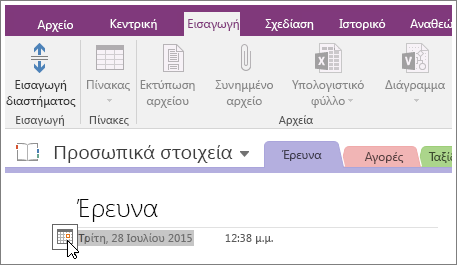
-
Στο ημερολόγιο που εμφανίζεται, κάντε κλικ στη νέα ημερομηνία που θέλετε να εφαρμόσετε.
Αλλαγή της ώρας δημιουργίας της σελίδας
-
Κοντά στο επάνω μέρος της σελίδας, ακριβώς κάτω από την επικεφαλίδα της σελίδας, κάντε κλικ στην ώρα.
-
Κάντε κλικ στο μικρό εικονίδιο ρολογιού που εμφανίζεται στα δεξιά της ώρας.
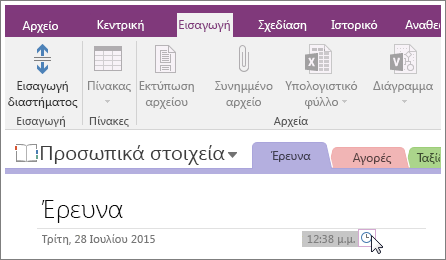
-
Επιλέξτε τη νέα ώρα που θέλετε να εφαρμόσετε και, στη συνέχεια, κάντε κλικ στο κουμπί OK.
Σημείωση: Εάν αλλάξετε γνώμη για την ημερομηνία ή την ώρα που εφαρμόσατε, απλώς ακολουθήστε ξανά τα ίδια βήματα.
Κατάργηση της ημερομηνίας ή ώρας δημιουργίας της σελίδας
Εάν εργάζεστε σε σημειώσεις που δεν ισχύουν για συγκεκριμένη ημερομηνία ή ώρα, μπορείτε να καταργήσετε την ημερομηνία ή την ώρα (ή και τα δύο) κάνοντας τα εξής:
-
Για να καταργήσετε την ημερομηνία, κάντε κλικ επάνω της και, στη συνέχεια, πατήστε το πλήκτρο Delete στο πληκτρολόγιο.
-
Για να καταργήσετε την ώρα, κάντε κλικ επάνω της και, στη συνέχεια, πατήστε το πλήκτρο Delete.
Εάν επιλέξετε να καταργήσετε την ημερομηνία ή την ώρα δημιουργίας μιας σελίδας, δεν θα μπορείτε πλέον να χρησιμοποιήσετε αυτήν την ώρα και ημερομηνία ως κριτήρια αναζήτησης κατά την αναζήτηση για συγκεκριμένες πληροφορίες στα σημειωματάριά σας.
Σημείωση: Μπορείτε, επίσης, να προσθέσετε την τρέχουσα ημερομηνία και ώρα οπουδήποτε στις σημειώσεις σας, εάν θέλετε να παρακολουθείτε χρονολογικά συμβάντα όπως ένα αρχείο καταγραφής τηλεφωνικών κλήσεων ή καταχωρήσεις σε ένα ιστολόγιο.










